نویسنده:
Charles Brown
تاریخ ایجاد:
4 فوریه 2021
تاریخ به روزرسانی:
1 جولای 2024

محتوا
این wikiHow نحوه بارگیری نسخه آزمایشی رایگان فتوشاپ را به شما آموزش می دهد. اگرچه تهیه نسخه کامل فتوشاپ به صورت رایگان و قانونی امکان پذیر نیست ، اما می توانید نسخه آزمایشی هفت روزه را برای هر دو رایانه ویندوز و مک بارگیری کنید تا ببینید آیا فتوشاپ برای شما مناسب است یا خیر.
گام برداشتن
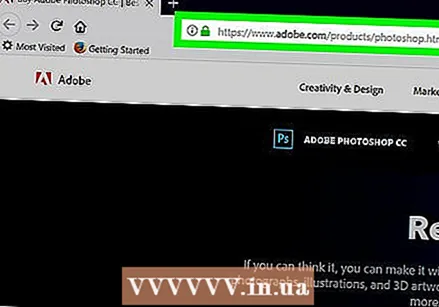 صفحه وب فتوشاپ را باز کنید. در مرورگر خود به https://www.adobe.com/en/products/photoshop.html بروید.
صفحه وب فتوشاپ را باز کنید. در مرورگر خود به https://www.adobe.com/en/products/photoshop.html بروید. 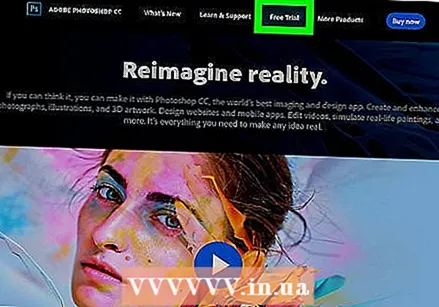 کلیک کنید نسخه آزمایشی رایگان . این گزینه را می توان در بالای صفحه وب یافت. شما به صفحه بارگیری منتقل می شوید که می توانید فتوشاپ را در رایانه خود بارگیری کنید.
کلیک کنید نسخه آزمایشی رایگان . این گزینه را می توان در بالای صفحه وب یافت. شما به صفحه بارگیری منتقل می شوید که می توانید فتوشاپ را در رایانه خود بارگیری کنید. - می توانید روی پیوند کلیک کنید از نو اگر بارگیری فتوشاپ بلافاصله شروع نشد ، در مرکز صفحه کلیک کنید.
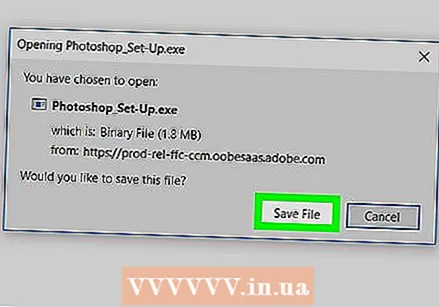 نسخه آزمایشی رایگان فتوشاپ را باز کنید. برای شروع نصب فتوشاپ در رایانه ، روی پرونده بارگیری فتوشاپ دوبار کلیک کنید.
نسخه آزمایشی رایگان فتوشاپ را باز کنید. برای شروع نصب فتوشاپ در رایانه ، روی پرونده بارگیری فتوشاپ دوبار کلیک کنید. - اگر Mac دارید ، قبل از نصب فایل باید آن را تأیید کنید.
 فایل نصب فتوشاپ را راه اندازی کنید. این مرحله به سیستم عامل شما بستگی دارد:
فایل نصب فتوشاپ را راه اندازی کنید. این مرحله به سیستم عامل شما بستگی دارد: - پنجره ها - پس از دوبار کلیک بر روی پرونده Photoshop ، کلیک کنید آره وقتی از شما خواسته شد ، منتظر بمانید تا پنجره نصب باز شود.
- مک - پس از باز کردن Photoshop DMG و تأیید پرونده (در صورت لزوم) ، بر روی نماد Photoshop دوبار کلیک کنید تا نصب آغاز شود. در نسخه های قدیمی فتوشاپ نیز ممکن است مجبور شوید دوبار کلیک کنید نصبفایل.
 برای یک حساب Adobe ثبت نام کنید. کلیک کنید ثبت نام، آدرس ایمیل و رمز ورود حساب خود را وارد کرده و کلیک کنید ثبت نام در پایین پنجره.
برای یک حساب Adobe ثبت نام کنید. کلیک کنید ثبت نام، آدرس ایمیل و رمز ورود حساب خود را وارد کرده و کلیک کنید ثبت نام در پایین پنجره. - اگر هنوز حساب کاربری ندارید ، روی کلیک کنید ثبت نام و نام و نام خانوادگی ، آدرس ایمیل ترجیحی ، کشور و تاریخ تولد خود را وارد کنید. سپس می توانید بر روی کلیک کنید ثبت نام در پایین پنجره کلیک کنید.
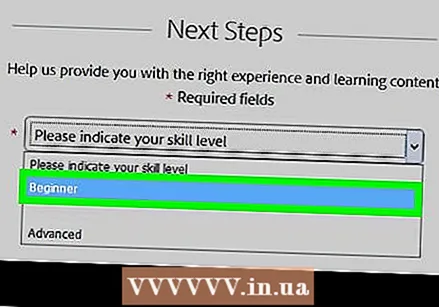 مهارت های خود را در فتوشاپ بیان کنید. از سوالات "مهارت من با فتوشاپ CC است" ، "من یک نفر هستم" و "من فتوشاپ CC را بارگیری می کنم" پاسخی را انتخاب کنید.
مهارت های خود را در فتوشاپ بیان کنید. از سوالات "مهارت من با فتوشاپ CC است" ، "من یک نفر هستم" و "من فتوشاپ CC را بارگیری می کنم" پاسخی را انتخاب کنید. 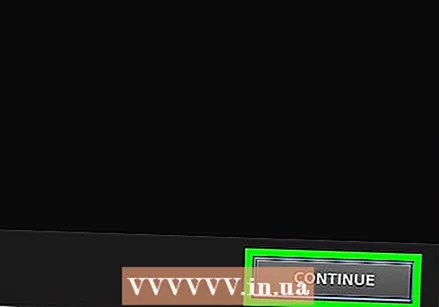 کلیک کنید سوار شو. این یک دکمه آبی رنگ در پایین پنجره است.
کلیک کنید سوار شو. این یک دکمه آبی رنگ در پایین پنجره است. 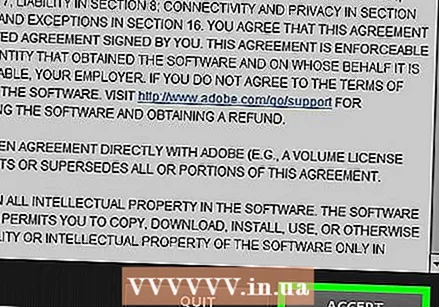 دستورالعمل های روی صفحه را دنبال کنید. در صورت درخواست به س otherالات دیگر پاسخ دهید یا شرایط استفاده را بپذیرید. هنگامی که به تمام سالات پاسخ دادید ، فتوشاپ در رایانه شما بارگیری می شود.
دستورالعمل های روی صفحه را دنبال کنید. در صورت درخواست به س otherالات دیگر پاسخ دهید یا شرایط استفاده را بپذیرید. هنگامی که به تمام سالات پاسخ دادید ، فتوشاپ در رایانه شما بارگیری می شود. - برای مثال ، ممکن است لازم باشد قبل از بارگیری فتوشاپ ، رمزعبور مدیر خود را وارد کنید.
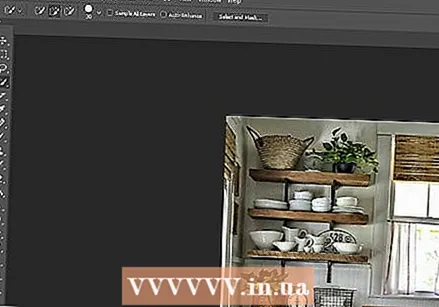 منتظر بمانید تا بارگیری فتوشاپ به پایان برسد. فرآیند بارگیری معمولاً با یک اتصال اینترنتی مناسب 30-45 دقیقه طول می کشد. پس از اتمام بارگیری فتوشاپ ، می توانید به مدت هفت روز از آن برای محتوای دل خود استفاده کنید ، اما با گذشت این دوره ، برای ادامه استفاده از برنامه باید نسخه کامل آن را خریداری کنید.
منتظر بمانید تا بارگیری فتوشاپ به پایان برسد. فرآیند بارگیری معمولاً با یک اتصال اینترنتی مناسب 30-45 دقیقه طول می کشد. پس از اتمام بارگیری فتوشاپ ، می توانید به مدت هفت روز از آن برای محتوای دل خود استفاده کنید ، اما با گذشت این دوره ، برای ادامه استفاده از برنامه باید نسخه کامل آن را خریداری کنید. - از نظر فنی ایجاد چندین حساب جدید Adobe و بارگیری مجدد فتوشاپ امکان پذیر است ، اما این مغایر با شرایط استفاده Adobe است.
نکات
- یک گزینه جایگزین برای فتوشاپ GIMP است ، یک برنامه قدرتمند ویرایش تصویر رایگان و منبع باز ، با بسیاری از ابزارها و قابلیت های مشابه فتوشاپ.
هشدارها
- فتوشاپ را از سایتی که ادعا می کند "نسخه کامل رایگان" نرم افزار را در اختیار شما قرار می دهد ، بارگیری نکنید. این نه تنها غیرقانونی است ، بلکه اکثر سایتها بدافزار را روی رایانه شما بارگیری می کنند.



